audio OPEL CORSA F 2020 Instruktionsbog til Infotainment (in Danish)
[x] Cancel search | Manufacturer: OPEL, Model Year: 2020, Model line: CORSA F, Model: OPEL CORSA F 2020Pages: 105, PDF Size: 5.01 MB
Page 55 of 105

55Audiofiler................................... 28
Billedfiler.................................... 28
Forudindstillinger Hentning af stationer .................23
Lagring af stationer ...................23
G Generel information ................28, 44
Bluetooth ................................... 28
DAB ........................................... 25
Infotainment-system ....................6
Navigation ................................. 32
Smartphone-applikationer .........28
Telefon ...................................... 47
USB ........................................... 28
Generelt .............................. 6, 32, 47
Grundlæggende betjening ............16
H Hentning af stationer ....................23
I
Indlæsning af destination ............37
Indstillinger for beskyttelse af personoplysninger .....................20
Infotainment-kontrolpanel ...............8
Interessepunkter ........................... 37
J Juster klokkeslæt og dato .............20K
Klokkeslæt juster ......................................... 20
Kontakter ................................ 37, 49
Kort ............................................... 33
L
Lagring af stationer .......................23
Lydstyrke Automatisk lydstyrke .................20
Hastighedsstyret lydstyrke ........20
Indstil lydstyrke.......................... 12
Lyd fra ....................................... 12
Lydstyrke for berøringsbip......... 20
Ringetonelydstyrke.................... 20
Taleoutput ................................. 20
Lydstyrke for berøringsbip ............20
Lydstyrke for taleoutput ................20
Lydstyrkeindstillinger ....................20
M
Menubetjening .............................. 16
Mobiltelefoner og CB-radioer .......52
Mute.............................................. 12
N Navigation Betjening af kort ........................33
Indlæsning af destination ..........37
Kontakter ................................... 37
Kortopdatering .......................... 32Kortudsnit.................................. 33
Nuværende position ..................33
Rute med deldestinationer ........37
Seneste destinationer ...............37
Svingliste ................................... 41
TMC-stationer .....................32, 41
Trafikhændelser ........................41
Vejvisning .................................. 41
O
Opdater software ..........................20
Opkald Funktioner under samtalen .......49
Indgående opkald .....................49
Indledning af et telefonopkald ...49
Ringetone .................................. 49
Opkaldshistorik ............................. 49
Oversigt over betjeningsorganer ....8
P Personlige indstillinger.................. 20
Profilindstillinger ........................... 20
R Radio Aktivering .................................. 23
Brug........................................... 23
DAB-meddelelser ......................25
Digital audio broadcasting (DAB) ........................................ 25
Forudindstillinger .......................23
Page 56 of 105
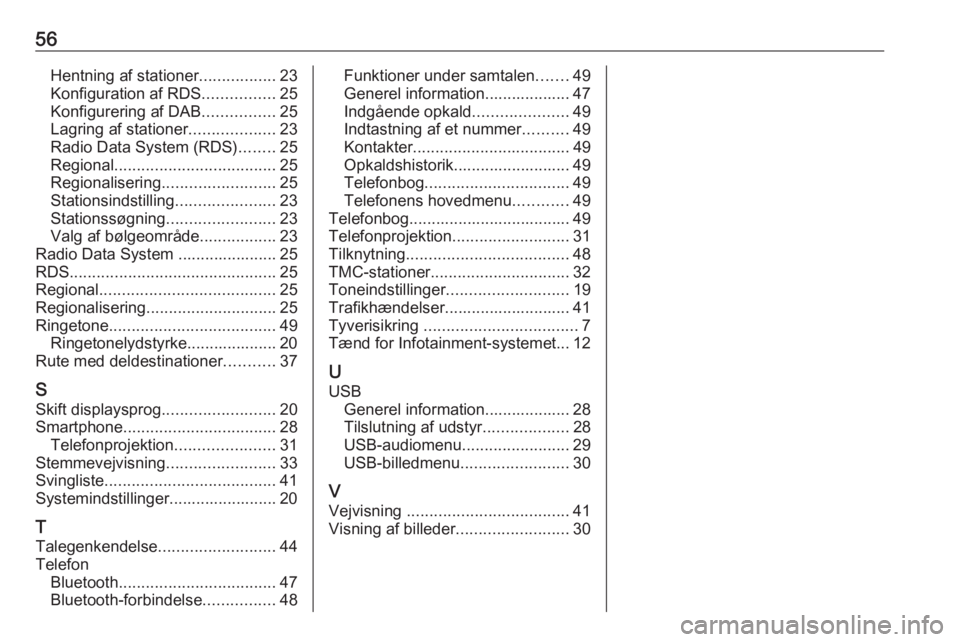
56Hentning af stationer.................23
Konfiguration af RDS ................25
Konfigurering af DAB ................25
Lagring af stationer ...................23
Radio Data System (RDS) ........25
Regional .................................... 25
Regionalisering ......................... 25
Stationsindstilling ......................23
Stationssøgning ........................23
Valg af bølgeområde .................23
Radio Data System ...................... 25
RDS .............................................. 25
Regional ....................................... 25
Regionalisering ............................. 25
Ringetone ..................................... 49
Ringetonelydstyrke.................... 20
Rute med deldestinationer ...........37
S Skift displaysprog .........................20
Smartphone .................................. 28
Telefonprojektion ......................31
Stemmevejvisning ........................33
Svingliste ...................................... 41
Systemindstillinger........................ 20
T Talegenkendelse ..........................44
Telefon Bluetooth ................................... 47
Bluetooth-forbindelse ................48Funktioner under samtalen .......49
Generel information................... 47
Indgående opkald .....................49
Indtastning af et nummer ..........49
Kontakter ................................... 49
Opkaldshistorik.......................... 49
Telefonbog ................................ 49
Telefonens hovedmenu ............49
Telefonbog.................................... 49
Telefonprojektion ..........................31
Tilknytning .................................... 48
TMC-stationer ............................... 32
Toneindstillinger ........................... 19
Trafikhændelser............................ 41
Tyverisikring .................................. 7
Tænd for Infotainment-systemet... 12
U
USB Generel information................... 28
Tilslutning af udstyr ...................28
USB-audiomenu ........................29
USB-billedmenu ........................30
V Vejvisning .................................... 41
Visning af billeder .........................30
Page 61 of 105
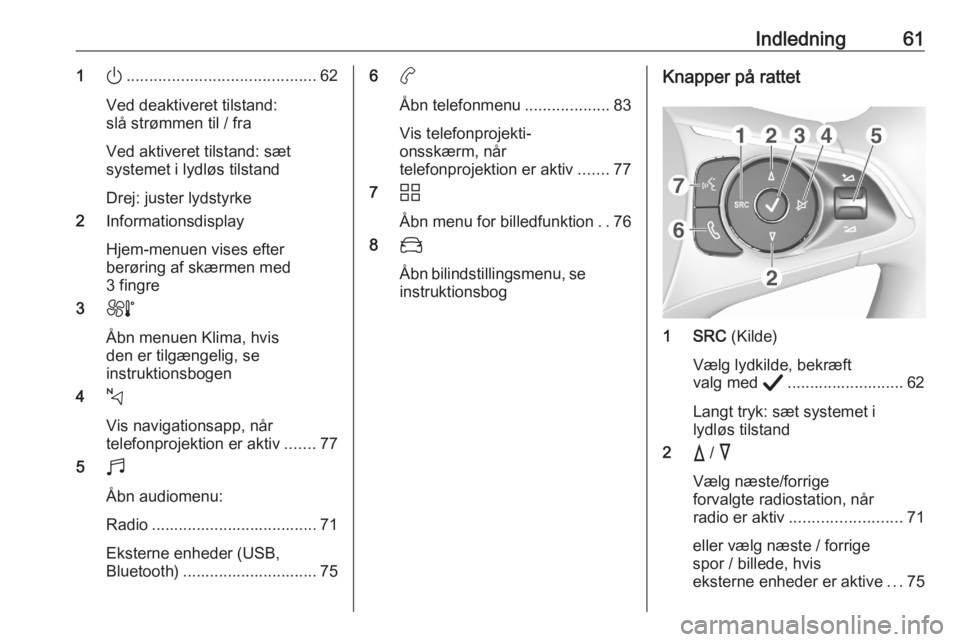
Indledning611).......................................... 62
Ved deaktiveret tilstand:
slå strømmen til / fra
Ved aktiveret tilstand: sæt
systemet i lydløs tilstand
Drej: juster lydstyrke
2 Informationsdisplay
Hjem-menuen vises efter
berøring af skærmen med
3 fingre
3 h
Åbn menuen Klima, hvis
den er tilgængelig, se
instruktionsbogen
4 c
Vis navigationsapp, når
telefonprojektion er aktiv .......77
5 b
Åbn audiomenu:
Radio ..................................... 71 Eksterne enheder (USB,
Bluetooth) .............................. 756 a
Åbn telefonmenu ...................83
Vis telefonprojekti‐
onsskærm, når
telefonprojektion er aktiv .......77
7 d
Åbn menu for billedfunktion ..76
8 _
Åbn bilindstillingsmenu, se instruktionsbogKnapper på rattet
1 SRC (Kilde)
Vælg lydkilde, bekræft
valg med A.......................... 62
Langt tryk: sæt systemet i
lydløs tilstand
2 c / d
Vælg næste/forrige
forvalgte radiostation, når
radio er aktiv ......................... 71
eller vælg næste / forrige
spor / billede, hvis
eksterne enheder er aktive ...75
Page 62 of 105
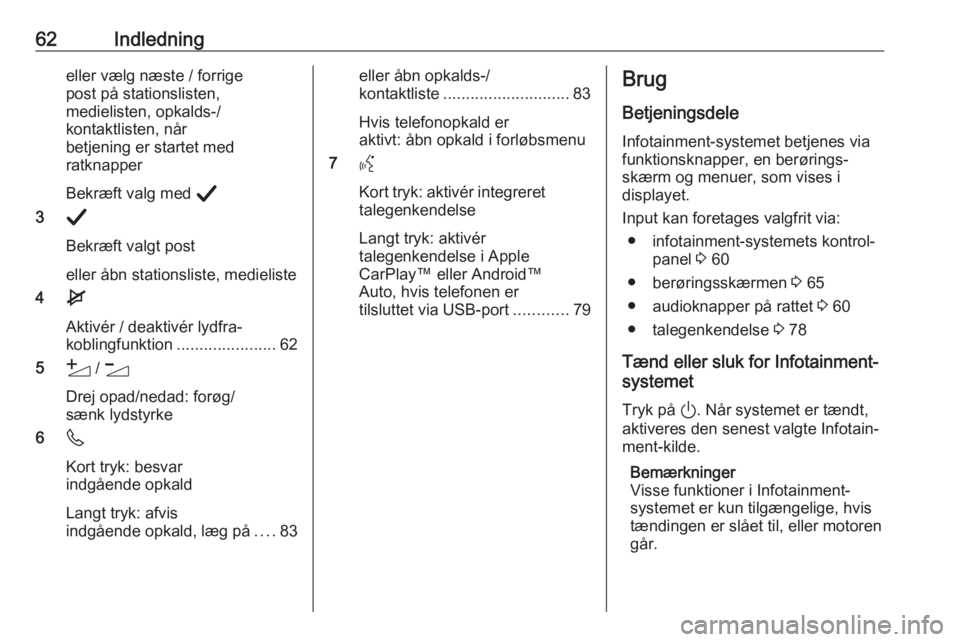
62Indledningeller vælg næste / forrige
post på stationslisten,
medielisten, opkalds-/
kontaktlisten, når
betjening er startet med
ratknapper
Bekræft valg med A
3 A
Bekræft valgt post
eller åbn stationsliste, medieliste
4 e
Aktivér / deaktivér lydfra‐
koblingfunktion ......................62
5 Y / Z
Drej opad/nedad: forøg/
sænk lydstyrke
6 6
Kort tryk: besvar
indgående opkald
Langt tryk: afvis
indgående opkald, læg på ....83eller åbn opkalds-/
kontaktliste ............................ 83
Hvis telefonopkald er
aktivt: åbn opkald i forløbsmenu
7 Y
Kort tryk: aktivér integreret
talegenkendelse
Langt tryk: aktivér
talegenkendelse i Apple
CarPlay™ eller Android™
Auto, hvis telefonen er
tilsluttet via USB-port ............79Brug
Betjeningsdele
Infotainment-systemet betjenes via
funktionsknapper, en berørings‐
skærm og menuer, som vises i
displayet.
Input kan foretages valgfrit via: ● infotainment-systemets kontrol‐ panel 3 60
● berøringsskærmen 3 65
● audioknapper på rattet 3 60
● talegenkendelse 3 78
Tænd eller sluk for Infotainment-
systemet
Tryk på ). Når systemet er tændt,
aktiveres den senest valgte Infotain‐
ment-kilde.
Bemærkninger
Visse funktioner i Infotainment-
systemet er kun tilgængelige, hvis
tændingen er slået til, eller motoren
går.
Page 71 of 105
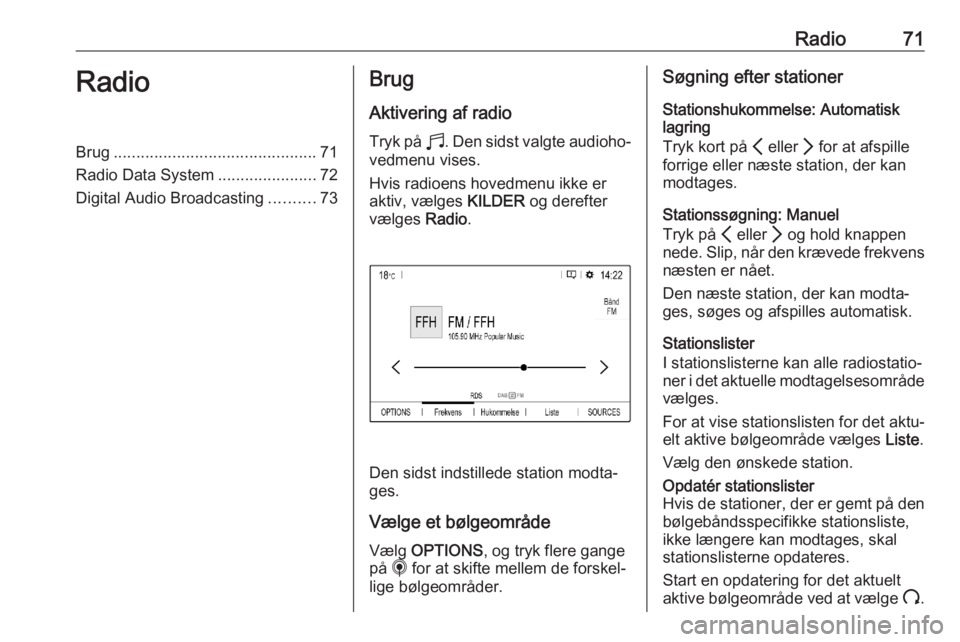
Radio71RadioBrug............................................. 71
Radio Data System ......................72
Digital Audio Broadcasting ..........73Brug
Aktivering af radio
Tryk på b. Den sidst valgte audioho‐
vedmenu vises.
Hvis radioens hovedmenu ikke er
aktiv, vælges KILDER og derefter
vælges Radio.
Den sidst indstillede station modta‐
ges.
Vælge et bølgeområde Vælg OPTIONS , og tryk flere gange
på i for at skifte mellem de forskel‐
lige bølgeområder.
Søgning efter stationer
Stationshukommelse: Automatisk
lagring
Tryk kort på P eller Q for at afspille
forrige eller næste station, der kan modtages.
Stationssøgning: Manuel
Tryk på P eller Q og hold knappen
nede. Slip, når den krævede frekvens
næsten er nået.
Den næste station, der kan modta‐
ges, søges og afspilles automatisk.
Stationslister
I stationslisterne kan alle radiostatio‐
ner i det aktuelle modtagelsesområde vælges.
For at vise stationslisten for det aktu‐
elt aktive bølgeområde vælges Liste.
Vælg den ønskede station.Opdatér stationslister
Hvis de stationer, der er gemt på den
bølgebåndsspecifikke stationsliste,
ikke længere kan modtages, skal
stationslisterne opdateres.
Start en opdatering for det aktuelt
aktive bølgeområde ved at vælge U.
Page 73 of 105
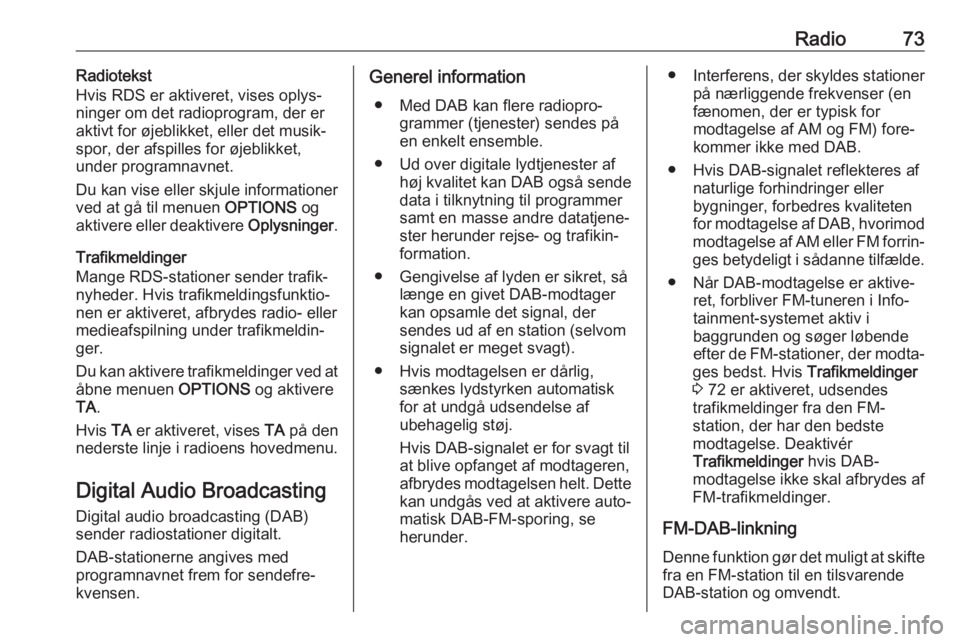
Radio73Radiotekst
Hvis RDS er aktiveret, vises oplys‐
ninger om det radioprogram, der er
aktivt for øjeblikket, eller det musik‐
spor, der afspilles for øjeblikket,
under programnavnet.
Du kan vise eller skjule informationer ved at gå til menuen OPTIONS og
aktivere eller deaktivere Oplysninger.
Trafikmeldinger
Mange RDS-stationer sender trafik‐
nyheder. Hvis trafikmeldingsfunktio‐
nen er aktiveret, afbrydes radio- eller
medieafspilning under trafikmeldin‐
ger.
Du kan aktivere trafikmeldinger ved at åbne menuen OPTIONS og aktivere
TA .
Hvis TA er aktiveret, vises TA på den
nederste linje i radioens hovedmenu.
Digital Audio Broadcasting
Digital audio broadcasting (DAB)
sender radiostationer digitalt.
DAB-stationerne angives med
programnavnet frem for sendefre‐
kvensen.Generel information
● Med DAB kan flere radiopro‐ grammer (tjenester) sendes på
en enkelt ensemble.
● Ud over digitale lydtjenester af høj kvalitet kan DAB også sende
data i tilknytning til programmer
samt en masse andre datatjene‐
ster herunder rejse- og trafikin‐
formation.
● Gengivelse af lyden er sikret, så længe en givet DAB-modtager
kan opsamle det signal, der
sendes ud af en station (selvom
signalet er meget svagt).
● Hvis modtagelsen er dårlig, sænkes lydstyrken automatisk
for at undgå udsendelse af
ubehagelig støj.
Hvis DAB-signalet er for svagt til
at blive opfanget af modtageren,
afbrydes modtagelsen helt. Dette
kan undgås ved at aktivere auto‐
matisk DAB-FM-sporing, se
herunder.● Interferens, der skyldes stationer
på nærliggende frekvenser (en
fænomen, der er typisk for
modtagelse af AM og FM) fore‐
kommer ikke med DAB.
● Hvis DAB-signalet reflekteres af naturlige forhindringer eller
bygninger, forbedres kvaliteten
for modtagelse af DAB, hvorimod
modtagelse af AM eller FM forrin‐ ges betydeligt i sådanne tilfælde.
● Når DAB-modtagelse er aktive‐ ret, forbliver FM-tuneren i Info‐tainment-systemet aktiv i
baggrunden og søger løbende
efter de FM-stationer, der modta‐
ges bedst. Hvis Trafikmeldinger
3 72 er aktiveret, udsendes
trafikmeldinger fra den FM-
station, der har den bedste
modtagelse. Deaktivér
Trafikmeldinger hvis DAB-
modtagelse ikke skal afbrydes af
FM-trafikmeldinger.
FM-DAB-linkning
Denne funktion gør det muligt at skifte fra en FM-station til en tilsvarende
DAB-station og omvendt.
Page 75 of 105
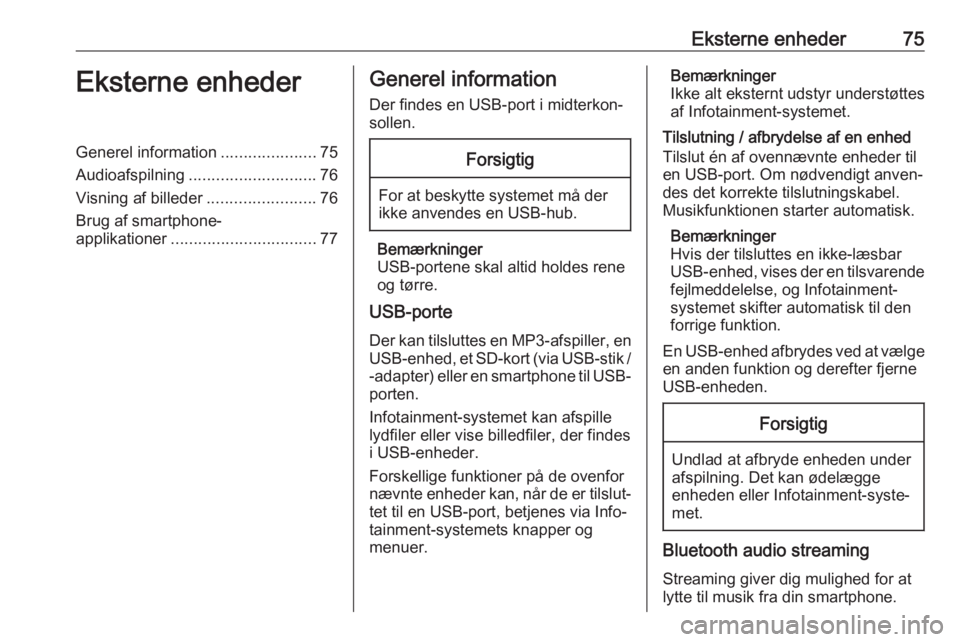
Eksterne enheder75Eksterne enhederGenerel information.....................75
Audioafspilning ............................ 76
Visning af billeder ........................76
Brug af smartphone-
applikationer ................................ 77Generel information
Der findes en USB-port i midterkon‐ sollen.Forsigtig
For at beskytte systemet må der
ikke anvendes en USB-hub.
Bemærkninger
USB-portene skal altid holdes rene
og tørre.
USB-porte
Der kan tilsluttes en MP3-afspiller, en USB-enhed, et SD-kort (via USB-stik /
-adapter) eller en smartphone til USB- porten.
Infotainment-systemet kan afspille
lydfiler eller vise billedfiler, der findes
i USB-enheder.
Forskellige funktioner på de ovenfor
nævnte enheder kan, når de er tilslut‐ tet til en USB-port, betjenes via Info‐
tainment-systemets knapper og
menuer.
Bemærkninger
Ikke alt eksternt udstyr understøttes af Infotainment-systemet.
Tilslutning / afbrydelse af en enhed
Tilslut én af ovennævnte enheder til
en USB-port. Om nødvendigt anven‐
des det korrekte tilslutningskabel.
Musikfunktionen starter automatisk.
Bemærkninger
Hvis der tilsluttes en ikke-læsbar
USB-enhed, vises der en tilsvarende
fejlmeddelelse, og Infotainment-
systemet skifter automatisk til den
forrige funktion.
En USB-enhed afbrydes ved at vælge en anden funktion og derefter fjerne
USB-enheden.Forsigtig
Undlad at afbryde enheden under
afspilning. Det kan ødelægge
enheden eller Infotainment-syste‐
met.
Bluetooth audio streaming
Streaming giver dig mulighed for at
lytte til musik fra din smartphone.
Page 76 of 105
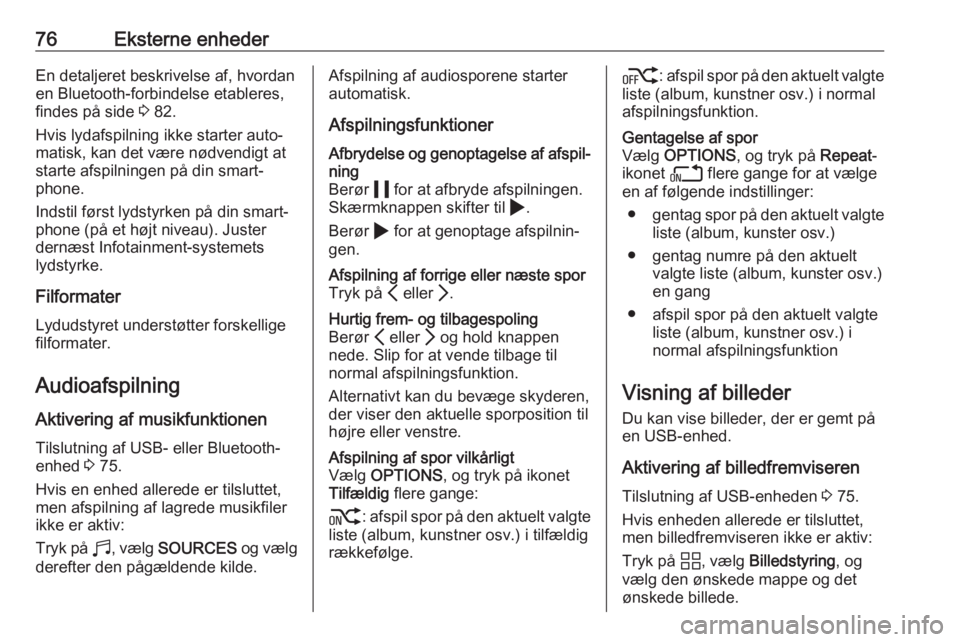
76Eksterne enhederEn detaljeret beskrivelse af, hvordan
en Bluetooth-forbindelse etableres,
findes på side 3 82.
Hvis lydafspilning ikke starter auto‐
matisk, kan det være nødvendigt at
starte afspilningen på din smart‐
phone.
Indstil først lydstyrken på din smart‐
phone (på et højt niveau). Juster
dernæst Infotainment-systemets
lydstyrke.
Filformater
Lydudstyret understøtter forskellige
filformater.
AudioafspilningAktivering af musikfunktionen
Tilslutning af USB- eller Bluetooth-
enhed 3 75.
Hvis en enhed allerede er tilsluttet,
men afspilning af lagrede musikfiler
ikke er aktiv:
Tryk på b, vælg SOURCES og vælg
derefter den pågældende kilde.Afspilning af audiosporene starter
automatisk.
AfspilningsfunktionerAfbrydelse og genoptagelse af afspil‐
ning
Berør 5 for at afbryde afspilningen.
Skærmknappen skifter til 4.
Berør 4 for at genoptage afspilnin‐
gen.Afspilning af forrige eller næste spor
Tryk på P eller Q.Hurtig frem- og tilbagespoling
Berør P eller Q og hold knappen
nede. Slip for at vende tilbage til normal afspilningsfunktion.
Alternativt kan du bevæge skyderen,
der viser den aktuelle sporposition til
højre eller venstre.Afspilning af spor vilkårligt
Vælg OPTIONS , og tryk på ikonet
Tilfældig flere gange:
j : afspil spor på den aktuelt valgte
liste (album, kunstner osv.) i tilfældig
rækkefølge.k : afspil spor på den aktuelt valgte
liste (album, kunstner osv.) i normal
afspilningsfunktion.Gentagelse af spor
Vælg OPTIONS , og tryk på Repeat-
ikonet n flere gange for at vælge
en af følgende indstillinger:
● gentag spor på den aktuelt valgte
liste (album, kunster osv.)
● gentag numre på den aktuelt valgte liste (album, kunster osv.)
en gang
● afspil spor på den aktuelt valgte liste (album, kunstner osv.) i
normal afspilningsfunktion
Visning af billeder
Du kan vise billeder, der er gemt på
en USB-enhed.
Aktivering af billedfremviseren
Tilslutning af USB-enheden 3 75.
Hvis enheden allerede er tilsluttet,
men billedfremviseren ikke er aktiv:
Tryk på d, vælg Billedstyring , og
vælg den ønskede mappe og det ønskede billede.
Page 79 of 105
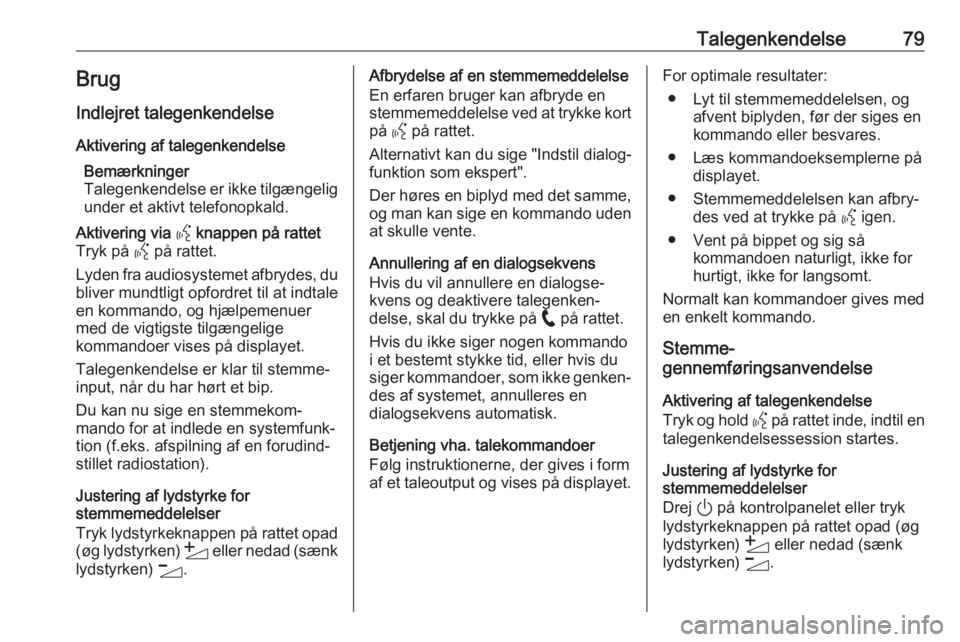
Talegenkendelse79BrugIndlejret talegenkendelse
Aktivering af talegenkendelse Bemærkninger
Talegenkendelse er ikke tilgængelig
under et aktivt telefonopkald.Aktivering via Y knappen på rattet
Tryk på Y på rattet.
Lyden fra audiosystemet afbrydes, du bliver mundtligt opfordret til at indtale
en kommando, og hjælpemenuer
med de vigtigste tilgængelige
kommandoer vises på displayet.
Talegenkendelse er klar til stemme‐
input, når du har hørt et bip.
Du kan nu sige en stemmekom‐
mando for at indlede en systemfunk‐
tion (f.eks. afspilning af en forudind‐
stillet radiostation).
Justering af lydstyrke for
stemmemeddelelser
Tryk lydstyrkeknappen på rattet opad
(øg lydstyrken) Y eller nedad (sænk
lydstyrken) Z.
Afbrydelse af en stemmemeddelelse
En erfaren bruger kan afbryde en stemmemeddelelse ved at trykke kort
på Y på rattet.
Alternativt kan du sige "Indstil dialog‐
funktion som ekspert".
Der høres en biplyd med det samme, og man kan sige en kommando uden
at skulle vente.
Annullering af en dialogsekvens
Hvis du vil annullere en dialogse‐
kvens og deaktivere talegenken‐
delse, skal du trykke på w på rattet.
Hvis du ikke siger nogen kommando
i et bestemt stykke tid, eller hvis du
siger kommandoer, som ikke genken‐ des af systemet, annulleres en
dialogsekvens automatisk.
Betjening vha. talekommandoer
Følg instruktionerne, der gives i form
af et taleoutput og vises på displayet.For optimale resultater:
● Lyt til stemmemeddelelsen, og afvent biplyden, før der siges en
kommando eller besvares.
● Læs kommandoeksemplerne på displayet.
● Stemmemeddelelsen kan afbry‐ des ved at trykke på Y igen.
● Vent på bippet og sig så kommandoen naturligt, ikke for
hurtigt, ikke for langsomt.
Normalt kan kommandoer gives med
en enkelt kommando.
Stemme-
gennemføringsanvendelse
Aktivering af talegenkendelse
Tryk og hold Y på rattet inde, indtil en
talegenkendelsessession startes.
Justering af lydstyrke for
stemmemeddelelser
Drej ) på kontrolpanelet eller tryk
lydstyrkeknappen på rattet opad (øg
lydstyrken) Y eller nedad (sænk
lydstyrken) Z.
Page 82 of 105
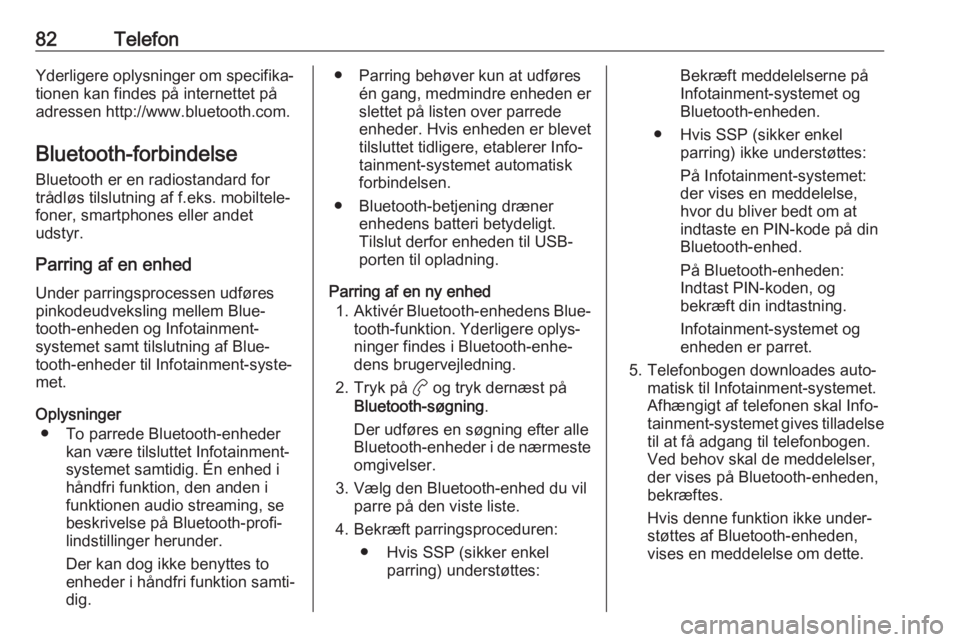
82TelefonYderligere oplysninger om specifika‐tionen kan findes på internettet påadressen http://www.bluetooth.com.
Bluetooth-forbindelse
Bluetooth er en radiostandard for
trådløs tilslutning af f.eks. mobiltele‐
foner, smartphones eller andet
udstyr.
Parring af en enhed
Under parringsprocessen udføres pinkodeudveksling mellem Blue‐tooth-enheden og Infotainment-
systemet samt tilslutning af Blue‐ tooth-enheder til Infotainment-syste‐
met.
Oplysninger ● To parrede Bluetooth-enheder kan være tilsluttet Infotainment-
systemet samtidig. Én enhed i
håndfri funktion, den anden i
funktionen audio streaming, se
beskrivelse på Bluetooth-profi‐
lindstillinger herunder.
Der kan dog ikke benyttes to
enheder i håndfri funktion samti‐
dig.● Parring behøver kun at udføres én gang, medmindre enheden er
slettet på listen over parrede
enheder. Hvis enheden er blevet
tilsluttet tidligere, etablerer Info‐
tainment-systemet automatisk
forbindelsen.
● Bluetooth-betjening dræner enhedens batteri betydeligt.
Tilslut derfor enheden til USB-
porten til opladning.
Parring af en ny enhed 1. Aktivér Bluetooth-enhedens Blue‐
tooth-funktion. Yderligere oplys‐
ninger findes i Bluetooth-enhe‐
dens brugervejledning.
2. Tryk på a og tryk dernæst på
Bluetooth-søgning .
Der udføres en søgning efter alle
Bluetooth-enheder i de nærmeste omgivelser.
3. Vælg den Bluetooth-enhed du vil parre på den viste liste.
4. Bekræft parringsproceduren: ● Hvis SSP (sikker enkel parring) understøttes:Bekræft meddelelserne på
Infotainment-systemet og
Bluetooth-enheden.
● Hvis SSP (sikker enkel parring) ikke understøttes:
På Infotainment-systemet:
der vises en meddelelse,
hvor du bliver bedt om at
indtaste en PIN-kode på din
Bluetooth-enhed.
På Bluetooth-enheden:
Indtast PIN-koden, og
bekræft din indtastning.
Infotainment-systemet og
enheden er parret.
5. Telefonbogen downloades auto‐ matisk til Infotainment-systemet.
Afhængigt af telefonen skal Info‐
tainment-systemet gives tilladelse til at få adgang til telefonbogen.
Ved behov skal de meddelelser,
der vises på Bluetooth-enheden,
bekræftes.
Hvis denne funktion ikke under‐
støttes af Bluetooth-enheden,
vises en meddelelse om dette.